7 - guide de démarrage – I.R.I.S. Readiris Corporate 12 for Windows Quick Start User Manual
Page 7
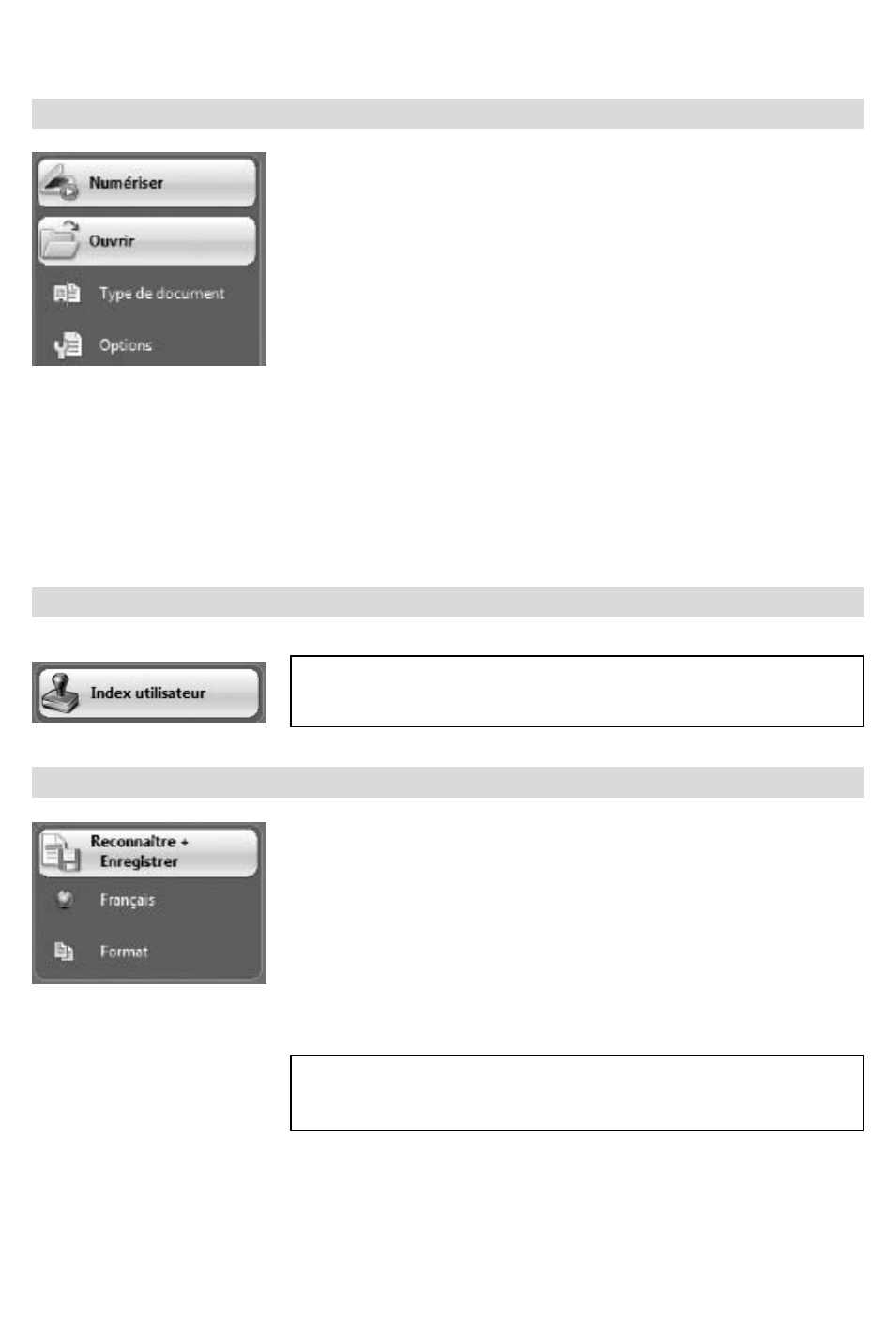
La barre d'outils de gauche contient les options nécessaires à l'acquisition et au trai-
tement des documents.
Étape 1: Numérisation des documents papier ou ouverture des fichiers PDF/images
Readiris™ peut traiter des documents d'une seule ou de plusieurs pages,
des textes, des dessins, des tableaux, des colonnes complexes, et même
des symboles matriciels ou des textes altérés.
1. Cliquez sur Type de document
(Readiris™ Corporate uniquement)
pour
confirmer le type de documents que vous souhaitez traiter.
2. Cliquez sur Options pour activer les options de traitement disponibles :
Analyse de page (option par défaut) : cette option permet de
fractionner vos documents dans plusieurs fenêtres de reconnaissance.
Binarisation rapide (Readiris™ Corporate uniquement) :
activez cette option si vous utilisez un scanner haute vitesse.
Redressement et Rotation.
3. Cliquez sur Numériser pour numériser les documents papier ou sur
Ouvrir si vos documents sont déjà disponibles au format de fichier image.
Étape 2 (facultative): Indexation des documents par nom de fichier, sujet et mots clés
(Readiris™ Corporate uniquement)
Cliquez sur Index utilisateur pour accéder aux options d'indexation. Cli-
quez sur l'un des champs d'index et dessinez un cadre autour du texte à
utiliser comme élément d'index.
Étape 3: Reconnaissance et enregistrement des documents
1. Cliquez sur l'icône représentant un globe pour sélectionner la langue
du document ou sa combinaison linguistique.
Vous pouvez privilégier la vitesse de reconnaissance par rapport
à la précision, et inversement, en déplaçant le curseur.
2. Cliquez sur Format pour sélectionner l'application cible (Word,
OpenOffice, Excel, etc.) ou le format de sortie (DOCX, ODT,
PDF, PDF-iHQC™, PDF/A, XPS, XPS-iHQC™, etc.) de vos
documents, puis sélectionnez les options requises.
iHQC™
Utilisez la technologie iHQC™ pour hypercompresser les documents
PDF et XPS (jusqu'à 350 fois plus petits que les fichiers sources !).
3. Cliquez sur Reconnaître + Enregistrer pour lancer la reconnaissance
et enregistrer les documents.
7 - Guide de démarrage
